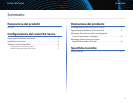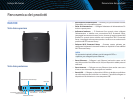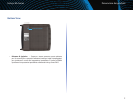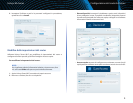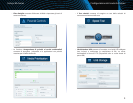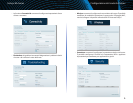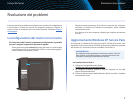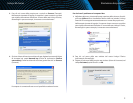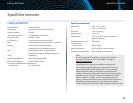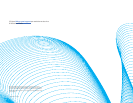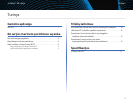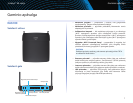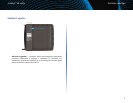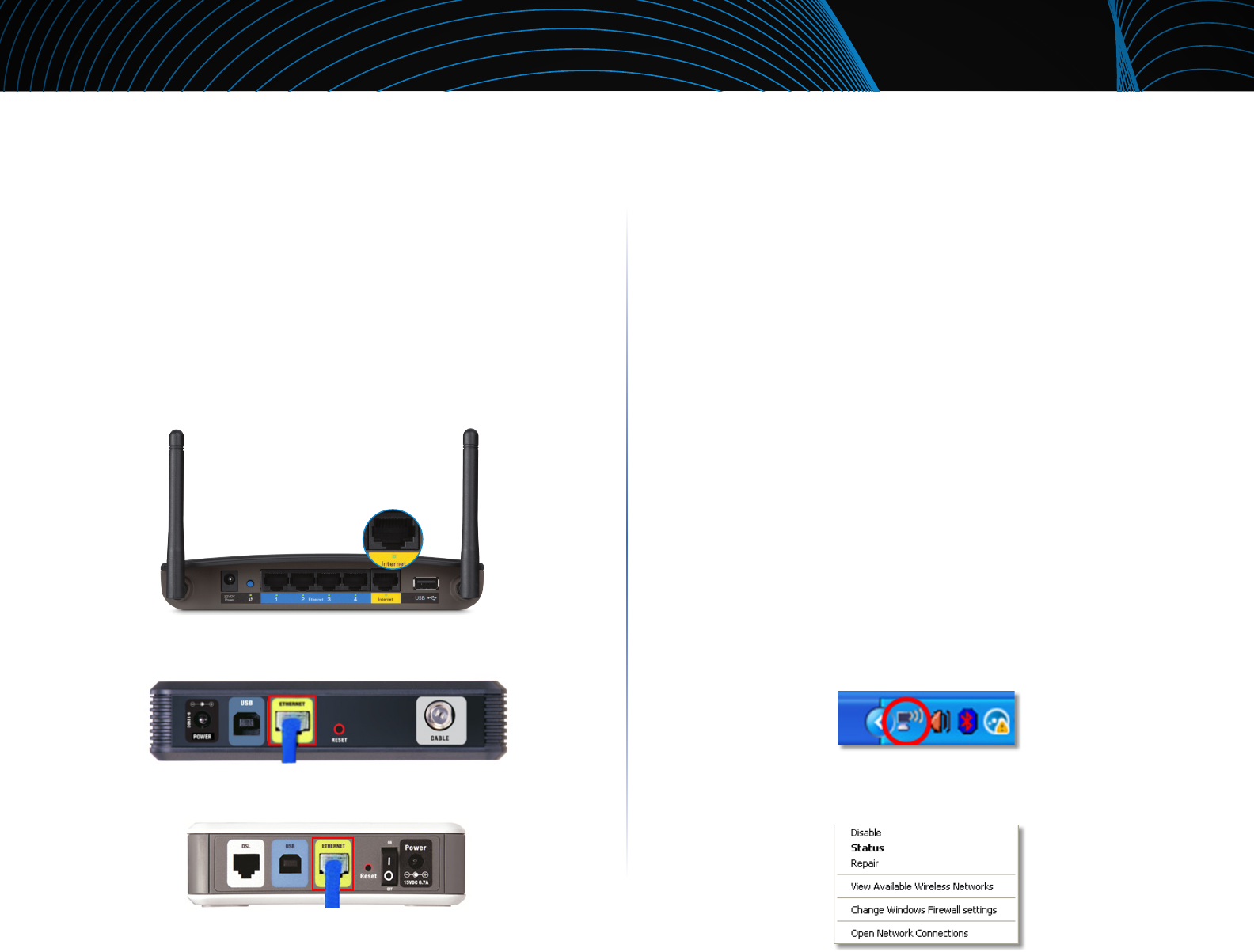
8
Risoluzione dei problemi
Linksys EA-Series
Messaggio Your Internet cable is not plugged
in (Il cavo Internet non è collegato)
Se quando si cerca di configurare il router viene visualizzato il messaggio "Your
Internet cable is not plugged in" (Il cavo Internet non è collegato), seguire
questa procedura di risoluzione dei problemi.
Per risolvere il problema:
1.
Accertarsi che il cavo Ethernet o Internet (o il cavo simile a quello fornito
con il router) sia collegato correttamente alla porta Internet gialla sul
retro del router e alla porta appropriata del modem. La porta sul modem
generalmente è contrassegnata da un'etichetta che riporta la scritta
Ethernet, ma potrebbe anche riportare la scritta Internet o WAN.
Vista posteriore del router
Retro del cavo modem
Retro del modem DSL
2.
Accertarsi che il modem sia acceso e collegato all'alimentazione.
Se dispone di un interruttore di alimentazione, accertarsi che sia
impostato sulla posizione ON o l.
3.
Se si dispone di un servizio Internet via cavo, verificare che la porta
CABLE (Cavo) del modem cablato sia connessa al cavo coassiale fornito
dal provider di servizi Internet.
In alternativa, se si dispone di un servizio Internet DSL, accertarsi che la
linea telefonica DSL sia connessa alla porta del modem DSL.
4.
Se il computer è stato precedentemente connesso al proprio modem
con un cavo USB, disconnettere il cavo USB.
5.
Installare nuovamente il router.
Messaggio Cannot access your router
(Impossibile accedere al router)
Se non è possibile accedere al router perché il computer non è connesso alla
rete, seguire la presente procedura di risoluzione dei problemi.
Per accedere al router, è necessario connettersi alla propria rete. Se si dispone
di un accesso wireless a Internet, il problema potrebbe essere provocato da
una connessione accidentale a una diversa rete wireless.
Per risolvere il problema sui computer Windows:
1.
Fare clic con il tasto destro del mouse sull'icona wireless posizionata
nella barra delle applicazioni, sul desktop di Windows. L’icona wireless è
diversa a seconda della versione Windows utilizzata.
2.
Fare clic su View Available Wireless Networks (Visualizza reti wireless
disponibili). Viene visualizzato un elenco delle reti disponibili.